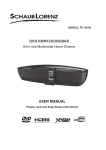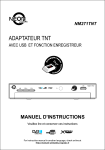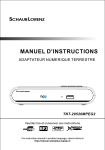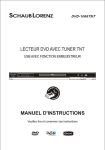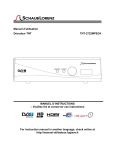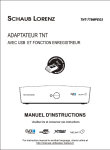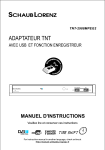Download Manuel d`utilisation - Vers le répertoire parent
Transcript
MODELE : TE-3818 BARRE DE SON DVD 2.1 HOME CINEMA MULTIMEDIA TOUT-EN-UN Manuel d'utilisation Veuillez lire et conserver ces instructions For instruction manual in another language, check online at http://manuel-utilisateur.logisav.fr 0 Instructions de sécurité importantes à conserver avec le produit Merci de lire attentivement Pour empêcher les risques de feu ou de choc électrique, n’exposez pas l’appareil à la pluie ou à l’humidité. Afin d’éviter tout risque de choc électrique, ne jamais ouvrir l’appareil. En cas de panne, confiez votre matériel exclusivement à une personne qualifiée. Aucune pièce de cet appareil n’est susceptible d’être réparée par l’utilisateur. Toute utilisation de commandes, tout réglage ou toute exécution de procédures autres que celles spécifiées dans ce manuel peuvent provoquer une exposition dangereuse de radiation. Ce produit est classé comme un APPAREIL A LASER DE CLASSE 1. ATTENTION : Rayonnement laser visible et invisible en cas d’ouverture, exposition dangereuse au faisceau. ATTENTION ! Appareil sous tension dangereuse ! Ne pas ouvrir. Risque de choc électrique ! Aucune pièce n’est susceptible d’être réparée par l’utilisateur. Laissez à des personnes qualifiées le soin d’assurer l’entretien de votre appareil. Si le câble d’alimentation est endommagé, il doit être remplacé par le fabricant, son service après –vente ou des personnes de qualification similaire afin d’éviter un danger. Le produit doit être installé en accord avec les réglementations nationales. Les piles ou batteries usagées doivent être mises au rebut de façon sûre. Les déposer dans des bacs de collecte prévus (renseignez-vous auprès de votre revendeur) afin de protéger l'environnement. Bonne disposition de l’appareil - Placez l’appareil sur une surface plane, rigide et stable. Ne pas placer l’appareil sur un tapis. Ne posez pas votre appareil au-dessus d’un autre dispositif qui risquerait d’entraîner une surchauffe (par exemple, un récepteur ou un amplificateur). Ne placez rien en dessous de l’appareil (par exemple, des CD ou des magazines). Espace de ventilation - - Placez l’appareil dans un endroit suffisamment ventilé afin d’éviter une accumulation de chaleur interne. Laissez au moins un espace de 10cm à l’arrière et au-dessus de l’appareil ainsi qu’un espace de 5cm sur les côtés afin d’éviter toute surchauffe. Ne pas obstruer les ouvertures de ventilation par des objets tels que des journaux, nappes, rideau, etc… Préservez l’appareil des températures élevées, de l’humidité, de l’eau et de la poussière. - L’appareil ne doit pas être exposé à des égouttements d’eau ou des éclaboussures. Aucun objet rempli de liquide tel que des vases ne doit être placé sur l’appareil. Ne placez pas d’objets susceptibles d’endommager votre appareil près de ce dernier (par exemple, objets remplis de liquide ou bougies allumées). Ne pas placer sur l'appareil de sources de flammes nues telles que des bougies allumées. Alimentation électrique - Veuillez débrancher le produit en cas de non-utilisation prolongée. Cet appareil est destiné à être utilisé sous un climat tempéré. Cet appareil ne doit pas être utilisé sous un climat tropical. Si le cordon d’alimentation est endommagé, celui-ci doit être remplacé par le fabricant, son service aprèsvente ou des personnes qualification similaire afin d’éviter un danger. Cet appareil doit être relié à un réseau électrique 230V ~ 50Hz. La prise du réseau d’alimentation doit demeurer aisément accessible après l’installation du produit. 1 Format de lecture des DVD Cet appareil ne prend en charge que les disques DVD de zone 2. Ce produit est conforme aux exigences imposées par les directives 2006/95/CE (abrogeant la directive 73/23/CEE modifiée par la directive 93/68/CEE) et 2004/108/CE (abrogeant la directive 89/336/CEE). - Ce logo apposé sur le produit signifie qu’il s’agit d’un appareil dont le traitement en tant que déchet rentre dans le cadre de la directive 2002/96/CE du 27 janvier 2003, relative aux déchets d’équipements électriques et électroniques (DEEE). - La présence de substances dangereuses dans les équipements électriques et électroniques peut avoir des effets potentiels sur l’environnement et la santé humaine dans le cycle de retraitement de ce produit. - Ainsi, lors de la fin de vie de cet appareil, celui-ci ne doit pas être débarrassé avec les déchets municipaux non triés. - En tant que consommateur final, votre rôle est primordial dans le cycle de réutilisation, de recyclage et les autres formes de valorisation de cet équipement électrique et électronique. Des systèmes de reprise et de collecte sont mis à votre disposition par les collectivités locales (déchetteries) et les distributeurs. - Vous avez l’obligation d’utiliser les systèmes de collecte sélective mise à votre disposition. 2 CONTENU Alimentation............................................................................................................................................... 4 Présentation du produit.............................................................................................................................4 Utilisation de la télécommande................................................................................................................ 7 Raccordement............................................................................................................................................ 8 Formats de lecture..................................................................................................................................... 13 Configuration du système......................................................................................................................... 14 Opération de base...................................................................................................................................... 19 Mode DVD................................................................................................................................................... 21 Lecture MP3................................................................................................................................................ 25 Lecture de CD.............................................................................................................................................27 Lecture de CD de photos...........................................................................................................................29 Fonction Radio.......................................................................................................................................... 30 Mode iPod................................................................................................................................................... 32 Lecture à partir d’un périphérique de stockage...................................................................................... 34 Mise en veille programmable.................................................................................................................... 36 Résolution de problèmes.......................................................................................................................... 37 Entretien......................................................................................................................................................39 Spécifications techniques......................................................................................................................... 40 Remarques Importantes concemant la lecture de vidéos au format MPEG-4..................................... 41 3 ALIMENTATION Insérez la fiche de l’appareil dans une prise secteur de 230V 50Hz. Prise secteur Fiche de l’appareil Avant de raccorder l’alimentation à la prise secteur, veuillez d’abord procéder aux autres raccordements audio et vidéo. PRESENTATION DU PRODUIT Panneau avant 1. Touche Alimentation 2. Touche Fonction 3. Touche EQ 4. Touche Volume 5. Touche Volume + 6. Touche Lecture/Pause 7. Chargeur de disque 8. Témoin d'alimentation 9. Afficheur 10. Capteur de la télécommande 11. Touche d’éjection du disque 12. Compartiment iPod 4 PRESENTATION DU PRODUIT Panneau arrière 1. 2. 3. 4. 5. 6. 7. 8. 9. Entrée d’antenne FM Sortie S-Vidéo Sortie Vidéo composante (Y, PB, PR) Entrée auxiliaire (gauche/droite) Interrupteur marche/arrêt Entrée d'alimentation Sortie vidéo composite Sortie HDMI Sortie coaxiale Panneau latéral 1. Lecteur de cartes SD/MMC 2. Port USB 5 PRESENTATION DU PRODUIT Télécommande 1. Alimentation 2. Sleep (Mise en veille programmable) 3. Aléatoire 4. Effets sonores EQ 5. Sélection de piste 6. Mode iPod 7. Mode Radio FM 8. Mode DVD 9. Mode USB 10. Configuration 11. Zoom 12. Touches de navigation Gauche et Droite 13. Répétition du segment A-B 14. Menu 15. Lecture au ralenti 16. Lecture/Pause 17. Lecture image par image 18. Arrêt 19. Avance rapide 20. Retour rapide 21. Précédent 22. Suivant 23. Silencieux 24. Ejection 25. Pavé numérique (0-9) 26. Affichage 27. 10+ 28. Mode Entrée auxiliaire 29. Mode Lecteur de Cartes 30. Préréglage 31. Touches de navigation Haut et Bas Touches de syntonisation (mode radio) 32. Mémoire 33. Effacement 34. Entrée 35. Répétition 36. Mode Vidéo 37. Basse +/38. Volume +/39. Angle de vue 40. Sous-titres 41. Audio 42. Titre 6 UTILISATION DE LA TELECOMMANDE Insertion des piles 1. Faites glisser le couvercle du compartiment à piles situé au dessous de la télécommande afin de le retirer. 2. Insérez 2 piles AAA (non fournies). Prenez soin de suivre les signes de polarité indiqués à l’intérieur du compartiment à piles. 3. Fermez le couvercle. Consignes d’utilisation Veuillez respecter les consignes suivantes: 1. Lorsque vous insérez les piles, respectez les signes de polarité comme indiqué dans le compartiment. Dans le cas contraire, la télécommande pourrait être endommagée. 2. Utilisez les piles du même type. N’utilisez pas des piles neuves et des piles usagées en même temps. 3. En cas de non utilisation prolongée, enlevez les piles de la télécommande afin d’éviter tout risque de fuite du liquide des celles-ci. 4. Ne tentez jamais de recharger les piles non rechargeables. Cela pourrait provoquer un risque de surchauffe ou d’explosion. Portée effective de la télécommande REMARQUES : 6 mètres 7 L’appareil ne peut pas capter les signaux lorsqu'il y a des obstacles entre l'unité principale et la télécommande. La lumière directe du soleil, les lampes à incandescence, les lampes fluorescentes et les autres lumières fortes peuvent interférer avec les signaux de la télécommande. RACCORDEMENT Remarques avant les raccordements Avant de procéder aux raccordements, éteignez et débranchez l’appareil de même que le téléviseur. Avant tout branchement, veuillez consulter le manuel de votre téléviseur. Branchez l'appareil à votre téléviseur sans passer par un magnétoscope. Dans le cas contraire, l'image risquerait d’être déformée. Si vous avez relié l’appareil au téléviseur via la sortie S-vidéo, veuillez mettre cet appareil en mode S-Vidéo comme décrit à la page 17. Pour regarder sur votre téléviseur les vidéos enregistrées sur votre iPod, vous devez connecter cet appareil à votre téléviseur via la sortie S-vidéo ou la sortie Vidéo Composite. La lecture sur votre téléviseur d’une vidéo à partir d’un iPod n'est pas prise en charge lorsque l'appareil est connecté à un téléviseur via la sortie HDMI ou vidéo YUV. Veuillez noter que les câbles de raccordement ne sont pas fournis. Connexion à un téléviseur via la sortie HDMI Le HDMI (High Definition Multimedia Interface) est une interface audio et vidéo entièrement numérique capable de transmettre des flux non compressés. Il supporte n'importe quel format de vidéo, incluant la définition standard, améliorée et haute définition ainsi que le son multi-canal, le tout sur un seul câble (non-fourni). Pour en bénéficier, vous devez posséder un téléviseur HD Ready possédant la connectique HDMI. Il vous suffit ensuite de sélectionner via le menu la résolution maximale supportée par votre téléviseur: - 1280x720p (720p) - 1920x1080i (1080i) - 1920x1080p (1080p) Remarque : p signifie "progressif" - i "entrelacé" (interlaced) Problème d'affichage en mode HDMI - Si vous avez choisi un mode d'affichage HDMI qui n'est pas supporté par votre téléviseur (par exemple, vous avez choisi le mode 1080i alors que votre téléviseur ne supporte que le 720p), vous allez obtenir un écran noir qui ne vous permet plus de changer la valeur de la résolution HDMI dans le menu SETUP. Dans ce cas, vous devez relier votre téléviseur à un câble vidéo composite (fourni). L'affichage étant redevenu lisible, vous pouvez maintenant changer dans le menu SETUP la valeur de la résolution HDMI . Vers l'entrée HDMI Câble HDMI (non fourni) De la sortie HDMI Remarque : Pour visualiser sur votre téléviseur des vidéos à partir d’un iPod, branchez également le câble Vidéo Composite fourni. 8 RACCORDEMENT Connexion à un téléviseur via la sortie Vidéo Composite Vers l'entrée vidéo Câble vidéo De la sortie vidéo Connexion à un téléviseur via la sortie S-Vidéo Vers l'entrée S-Vidéo Câble S-Vidéo (non fourni) De la sortie S-Vidéo 9 RACCORDEMENT Connexion à un téléviseur via la sortie Y/PB/PR Le balayage progressif offre une image stable et sans scintillement. Vérifiez que votre téléviseur est compatible avec ce mode d’affichage avant d’opter pour cette connexion. Regardez un film DVD sur un téléviseur en mode balayage progressif pour mieux apprécier la qualité d'image. Vers l'entrée vidéo composante Câble composante (non fourni) De la sortie vidéo composante En mode d'affichage de balayage progressif (progressive scan), l'image arrive sur l’écran de manière non entrelacée. Chaque trame correspond à une image entière. Le résultat est une qualité d’image optimale. Pour profiter de la qualité d’image offerte par ce mode d’affichage, reliez cet appareil à votre téléviseur à l’aide d’un câble vidéo YUV en branchant les extrémités du câble aux connecteurs correspondants. 10 RACCORDEMENT Connexion à un home cinéma via la sortie coaxiale Vers l'entrée audio numérique Câble (non fourni) Amplificateur AV avec décodeur Dolby Digital REMARQUES : Afin d'effectuer la connexion correctement, consultez également le manuel de l'équipement à raccorder. Eteignez et débranchez les appareils avant de procéder aux raccordements. Après avoir branché cet appareil à un home cinéma, le son sera diffusé par les haut-parleurs de cet appareil de même que ceux du home cinéma. 11 RACCORDEMENT Connexion à une source audio externe Source audio externe De la sortie audio Câble audio Vers l'entrée auxiliaire « AUX IN » Vous pouvez connecter une source audio externe (par exemple un téléviseur ou décodeur) afin d'utiliser les haut-parleurs du home cinéma. Pour ce faire, il suffit de relier un câble audio à l'entrée auxiliaire de cet appareil. Ensuite, appuyez sur la touche AUX MODE de la télécommande pour passer en mode d’entrée auxiliaire. Utilisation de l’antenne FM Antenne FM En mode radio, réglez l'antenne afin d’améliorer la réception. 12 FORMATS DE LECTURE Le code de région DVD pris en charge par ce lecteur est indiqué à l’arrière de l'appareil. Disques compatibles Ce lecteur prend en charge les disques suivants : MP3 « MP3 » est l'abréviation de « MPEG1 Audio Layer 3 ». Il s'agit d'un format de compression audio. Lorsque l’appareil détecte un disque MP3, il indique le nombre total de pistes à l'afficheur du panneau avant et affiche les dossiers et titres à l'écran du téléviseur. Types de disques DVD En règle générale, les disques DVD sont divisés en segments appelés « titres », qui sont ensuit divisés en « chapitres ». Chacun de ces segments porte un numéro de titre ou de chapitre. Certaines fonctions de ce lecteur ne sont pas prises en charge par des disques DVD. Veuillez consulter l’emballage du DVD pour connaître les fonctions compatibles. CD audio Les disques CD audio sont divisés en « pistes ». Chaque piste porte un numéro de piste. CD de photos Les disques d’images sont divisés en « dossiers », qui figurent dans le répertoire racine. IMPORTANT Il est recommandé de lire les instructions de l’emballage des disques DVD. Elles indiquent les fonctions disponibles sur le disque et les caractéristiques spécifiques du disque qui ne sont pas abordés dans ce manuel. 13 CONFIGURATION DU SYSTEME Le menu de configuration vous permet de personnaliser l'appareil en définissant vos préférences de langue, en sélectionnant le format de l’affichage adapté et en effectuant d'autres réglages. 1. En mode DVD, appuyez sur la touche SETUP pour passer en mode de configuration. 2. Sélectionnez l'une des icônes situées en haut de l'écran à l’aide des touches de navigation ► et ◄ . Appuyez ensuite sur la touche de navigation ▼ afin d’accéder au menu sélectionné. 3. Dans le menu, utilisez les touches de navigation ▼ et ▲ pour choisir une option puis appuyez sur la touche de navigation ► pour confirmer votre choix. 4. Utilisez les touches de navigation ▼ et ▲ pour régler les paramètres puis appuyez sur la touche ENTER pour confirmer les modifications. REMARQUES : Il vous suffit d’appuyer sur la touche de navigation ▲ pour retourner au menu précédent. Pour quitter le menu, appuyez simplement sur la touche SETUP. La plupart des menus ne fonctionnent qu'en mode DVD. Reportez-vous aux pages 15 à 18 pour plus d'informations sur les menus. 14 CONFIGURATION DU SYSTEME Menu de configuration générale Sélectionnez l’option « Général » pour accéder à ce menu. Dans le menu, utilisez les touches ◄►▲▼ pour choisir une option puis appuyez sur la touche ENTER pour confirmer votre choix (voir page 14 pour plus de détails). Format d'affichage Marque d’angle NORMAL/PS : Pan Scan. Sélectionnez cette option lorsque l'appareil est relié à un téléviseur 4:3. Les images au format écran large seront recadrées au format Pan Scan et les bords gauche et droit des images seront coupés. NORMAL/LB : Letterbox. Sélectionnez cette option lorsque l'appareil est connecté à un téléviseur 4:3. Les images au format écran large seront affichées en entier avec une bande noire en haut et en bas à l'écran. LARGE : Choisissez cette option lorsque l'appareil est connecté à un téléviseur écran large. Activez cette fonction afin de pouvoir changer l'angle de vue lors de lecture d’un film tourné à partir de plusieurs caméras. Langue des menus Sous-titrage Sélectionnez la langue pour afficher les messages et les menus à l'écran. Vous pouvez sélectionner : français, anglais, espagnol, portugais ou néerlandais. Activez cette option afin d’afficher les sous-titres, si disponible, à l'écran. Remarque : Votre choix ne sera pris en charge que lorsque la langue sélectionnée est disponible sur le DVD. Economiseur d'écran Cette fonction est disponible sur certain DVD uniquement. Lorsque cette option est désactivée, les sous-titres seront masqués à tout moment. HDCD . L'économiseur d'écran se mettra en marche lorsque l'appareil est à l’arrêt ou lorsque la lecture est en pause au bout d’environ 4 minutes si cette fonction est activée L'option « HDCD » vous permet de régler la vitesse de décodage de disques HDCD. Remarque : Cette option est valable uniquement durant la lecture de disque HDCD et elle est par défaut désactivée. 15 CONFIGURATION DU SYSTEME Menu de configuration audio Sélectionnez l’option « Audio » afin d’accéder à ce menu. Dans le menu, utilisez les touches ◄►▲▼ pour choisir une option puis appuyez sur la touche ENTER pour confirmer votre choix (voir page 14 pour plus de détails). Haut-parleurs/Downmix Réglage SPDIF Sélectionnez l’option « Réglage des haut-parleurs », puis appuyez sur la touche ENTER pour accéder au réglage Downmix. Sélectionnez l’option « Réglage SPDIF », puis appuyez sur la touche ENTER. Sélectionnez l’option « SPDIF » afin de choisir l'un des paramètres suivants: SPDIF OFF : Sélectionnez cette option pour désactiver la sortie audio numérique. SPDIF/RAW : Sélectionnez cette option et les signaux Dolby Digital seront transmis sans être traités par la sortie numérique. SPDIF/PCM : Sélectionnez cette option et les signaux multicanaux Dolby Digital et MPEG-2 seront convertis au format PCM (modulation d'impulsion codée). Sélectionnez l’option « LPCM » et effectuez le réglage si nécessaire. LPCM est une méthode de codage audio numérique. La fréquence d'échantillonnage est par défaut 48K. Modifiez ce paramètre si une autre fréquence d'échantillonnage est utilisée. GAUCHE/DROITE : Sélectionnez cette option pour un son en mode concert. STEREO : Sélectionnez cette option pour un son en mode stéréo. Menu de configuration Dolby Digital Sélectionnez l’option « Dolby » afin d’accéder à ce menu. Dans le menu, utilisez les touches ◄►▲▼ pour choisir une option puis appuyez sur la touche ENTER pour confirmer votre choix (voir page 14 pour plus de détails). Mode de sortie audio Dual Mono STEREO : Sélectionner cette option pour régler la sortie Dolby Digital en mode stéréo. MONO GAUCHE : Choisissez cette option pour que le signal mono gauche soit transmis par les canaux gauche et droit. MONO DROIT : Sélectionner cette option pour que le signal mono droit soit transmis par les canaux gauche et droit. MONO MIX : Choisissez cette option pour que les signaux gauche et droit soient mixés et transmis par les canaux gauche et droit. Dynamique Réglez la dynamique sonore sur l'échelle. Si vous mettez la dynamique en position « MIN », vous réduisez l'écart entre l'amplitude la plus forte et l'amplitude la plus faible du signal sonore. 16 CONFIGURATION DU SYSTEME Menu de configuration vidéo Sélectionnez l’option « Vidéo » pour accéder à ce menu. Dans le menu, utilisez les touches ◄►▲▼ pour choisir une option puis appuyez sur la touche ENTER pour confirmer votre choix (voir page 14 pour plus de détails). Sortie vidéo Résolution (en mode HDMI uniquement) Effectuez le réglage en fonction du mode de connexion : Lorsque l’appareil est relié à un téléviseur via la sortie HMDI, choisissez la résolution adaptée. Par exemple, si votre téléviseur est de 720p, sélectionnez l’option « 720p (60Hz) ». S-VIDEO : Sélectionnez cette option lorsque la connexion se fait via la sortie S-Vidéo. YUV : Sélectionnez cette option lorsque la connexion se fait via la sortie vidéo composante. Ce paramètre n'aura aucun effet sur les autres connexions. Vous pouvez également sélectionner l’option « Automatique » et l'appareil détectera la résolution appropriée automatiquement. REMARQUE : Vous ne pouvez accéder à cette option que lorsque l'option HDMI est activée (voir ci-dessous). Qualité Réglage HDMI Sélectionnez l’option « Qualité », puis appuyez sur la touche ENTER. Le menu de configuration qualité vidéo apparaîtra. Sélectionnez l’option « Réglage HDMI » puis appuyez sur la touche ENTER afin d’accéder au menu. Dans le menu de réglage HDMI, vous pouvez modifier les paramètres suivants : HDMI : Activez cette option si l'appareil est connecté à la télévision à l’aide d’un câble HMDI. Réglez les paramètres suivants : NETTETE LUMINOSITE CONTRASTE. TEINTE SATURATION. SOURCE AUDIO : Lorsque l'appareil est connecté à un téléviseur via la sortie HMDI et que l'option HDMI est activée, vous pouvez effectuer les réglages suivants : AUTO : Sélectionnez cette option pour conserver le même format audio que le support actuellement lu. PCM : Sélectionnez cette option afin de diffuser au format sonore PCM deux canaux. 17 CONFIGURATION DU SYSTEME Menu des préférences Choisissez l’option « Préférences » pour accéder à ce menu. Dans le menu, utilisez les touches ◄►▲▼ pour choisir une option puis appuyez sur la touche ENTER pour confirmer votre choix. REMARQUE : Afin d’accéder au menu des préférences, veuillez d’abord retirer le disque de l’appareil ou appuyez deux fois sur la touche STOP. Système de télévision NTSC : Sélectionnez cette option si l’appareil est connecté à un téléviseur NTSC/ATSC. PAL : Choisissez cette option lorsque l’appareil est relié à un téléviseur PAL. AUTO : Sélectionnez cette option si l’appareil est branché à un téléviseur multi-système. IMPORTANT : En Europe, la norme de codage utilisée est le PAL. REMARQUE : Vous devez d'abord désactiver l'option HDMI avant d’effectuer ce réglage (voir page précédente). Langue audio Sélectionnez la langue audio pour la lecture DVD. Lorsque la langue choisie n’est pas disponible sur le DVD, les dialogues seront dans la langue par défaut du disque. Langue des sous-titres Langue du menu du disque Sélectionnez la langue dans laquelle les sous-titres sont affichés. Lorsque la langue sélectionnée n’est pas enregistrée sur le DVD, les sous-titres s’afficheront dans la langue par défaut du DVD. Sélectionnez la langue pour afficher le menu du disque. Si le menu du disque DVD n’est pas disponible dans la langue sélectionnée, le menu s’affichera dans la langue par défaut. Paramètres par défaut Sélectionnez cette option pour rétablir tous les paramètres par défaut. 18 OPERATION DE BASE IMPORTANT : Si l'icône apparaît lorsque vous appuyez sur une touche, cela signifie que la fonction souhaitée n’est pas disponible soit sur le disque inséré soit dans le mode de fonctionnement sélectionné. Volume Mode silencieux Réglez le volume à un niveau adapté à l’aide des touches + et - . L’afficheur vous indiquera le niveau de volume. Appuyez sur la touche MUTE afin de couper le son. Le mot « silencieux » apparaîtra à l'afficheur. Appuyez à nouveau sur cette touche pour rétablir le son. Affichage Réglage de basse Pendant la lecture, appuyez sur la touche DISPLAY afin d’afficher le temps de lecture écoulé et restant. Utilisez les touches + des graves. Effacement des chiffres Lors de saisie de valeur numérique, appuyez sur la touche CLEAR pour effacer des chiffres. 19 et - pour ajuster le niveau OPERATION DE BASE Sélection de mode Effet EQ Vous pouvez appuyer sur la touche FUNCTION située sur le panneau avant de l’appareil afin de sélectionner le mode de fonctionnement souhaité : Radio FM, USB, SD (lecteur de cartes), iPod, AUX (entrée auxiliaire) ou DVD. La fonction EQ d’extraction de son permet de créer l’effet sonore 3D en utilisant seulement deux hautparleurs. Appuyez sur la touche EQ afin de choisir l’une des options suivantes : WOW : SRS WOW® améliore la qualité de lecture audio de façon significative, offrant un effet sonore 3D dynamique avec des graves profondes et riches. TSXT : SRS TruSurround XT® crée une ambiance sonore immersive avec des graves riches et des dialogues clairs. DC : SRS TruSurround XT® - Dialog Clarity mode (mode de clarté des dialogues) assure une voix de dialogue nette, claire et facile à comprendre. Vidéo et sont des marques déposées de SRS Labs, Inc. Les technologies TruSurround XT et WOW sont incorporées sous licence de SRS Labs, Inc. Lorsque vous avez connecté l'appareil au téléviseur à l’aide d’un câble HMDI, appuyez sur la touche VIDEO pour choisir la résolution adaptée. Sélectionnez l'option « 720p (60Hz) » pour un téléviseur de 720p. REMARQUES : Cette touche n'est valide que si vous avez activé le mode HDMI (voir page 17). En cas d'écran vide, appuyez sur la touche VIDEO jusqu'à ce que l’image s'affiche de nouveau. 20 MODE DVD REMARQUES IMPORTANTES : Une fois branché au réseau, l'appareil se mettra en mode de veille. Le témoin d’alimentation s’allumera faiblement. Appuyez sur la touche POWER de l'unité principale ou de la télécommande pour mettre l'appareil en marche. Le témoin d’alimentation s'allumera brillamment. L'icône apparaîtra à l'écran du téléviseur lorsque vous essayez d'utiliser une fonction qui n'est pas disponible sur le disque. L’appareil peut prendre quelques instances pour charger un disque. Si le disque est sale, endommagé, ou mal insérée, ou lorsqu’aucun disque n’est inséré dans l’appareil, le message « pas de disque » apparaîtra à l’afficheur. Tenez toujours les disques sans toucher les surfaces. Pour insérer un disque, orientez la face imprimée vers le haut et mettez-le dans le chargeur de disque. L’écran de veille se mettra en marche lorsque le lecteur ne détecte aucun disque ou que la lecture est interrompue ou arrêtée au bout de quatre minutes. Lecture d'un DVD 1 2 Appuyez sur la touche POWER pour mettre l'appareil en marche. En mode DVD, insérez un disque en orientant le côté imprimé vers le haut dans le chargeur de disque. Le mot « fermer » apparaîtra brièvement à l'écran et à l'afficheur. Ensuite, l’appareil chargera le disque. 3 4 Le menu du DVD devrait apparaître à l’écran après le chargement du disque. Dans le menu, utilisez les touches de navigation ◄►▲▼ pour sélectionner une option puis appuyez sur la touche ENTER pour confirmer. Réglez le volume, l’effet EQ et le niveau des graves comme indiqué aux pages 19 et 20. Appuyez sur la touche STOP pour mettre fin à la lecture. Le message « Appuyez sur la touche PLAY (LECTURE) pour reprendre la lecture » apparaîtra à l'écran du téléviseur. L’appareil mémorisera le moment où vous avez arrêté le disque. Appuyez simplement sur la touche PLAY/PAUSE pour reprendre la lecture à partir du point d’interruption. Si vous appuyez sur la touche STOP deux fois de suite, l'écran du téléviseur affiche l'icône et l'appareil s'arrêtera définitivement. REMARQUES : Lorsqu’un menu apparaît à l'écran, sélectionnez l'option souhaitée à l’aide des touches de navigation ◄►▲▼ puis appuyez sur la touche ENTER pour confirmer. Pour connaître les fonctions disponibles sur un disque, veuillez vous référer à l’emballage de celui-ci. Il se peut que, sur certains disques, la lecture ne peut pas être reprise. 21 MODE DVD Saut de chapitres Appuyez sur la touche chapitre suivant. Appuyez sur la touche chapitre précédent. Avance ou retour rapide pour accéder au début du Pendant la lecture, appuyez sur la touche ou pour faire avancer ou retourner le disque à une vitesse accélérée. Appuyez à plusieurs reprises sur ces touches afin de régler la vitesse à x2, x4, x8, x16 ou x32 puis reprendre la lecture à la vitesse normale. Vous pouvez également appuyer sur la touche PLAY/PAUSE pour reprendre la lecture normale directement. pour revenir au début du Lecture au ralenti Pause Pendant la lecture, appuyez sur la touche SLOW pour lire le DVD au ralenti à 1/2 à 1/16 de la vitesse normale. Lorsque la lecture est ralentie, le son est coupé. Vous pouvez reprendre la lecture normale en appuyant sur la touche PLAY/PAUSE . Appuyez sur la touche PLAY/PAUSE pour interrompre la lecture. Lecture image par image Appuyez sur la touche STEP une première fois, l’image sera figée à l’écran. Ensuite, appuyez sur cette touche à plusieurs reprises pour lire le disque image par image. Appuyez sur la touche PLAY/PAUSE pour reprendre la lecture normale. 22 une fois Appuyez sur cette même touche à nouveau pour reprendre la lecture. MODE DVD Sélection de titre ou chapitre Cette fonction vous permet d'accéder à un titre ou un chapitre souhaité directement. Pour sélectionner un titre ou un chapitre, appuyez sur la touche GO TO une fois. Utilisez les touches de navigation ◄► pour sélectionner l’option TITRE. Ensuite, utilisez les touches numériques pour saisir le numéro du titre souhaité. La lecture du titre sélectionné démarrera immédiatement. Vous avez également la possibilité de sélectionner l'option CHAPITRE à l’aide des touches de navigation ◄► afin de saisir le numéro de chapitre souhaité. La lecture du chapitre sélectionné démarrera immédiatement. Pour accéder à un point spécifique d’un titre, appuyez sur la touche GO TO deux fois. Utilisez les touches de navigation ◄► pour sélectionner l’option TITRE. Puis utilisez le pavé numérique pour saisir le numéro du titre souhaité. Ensuite, appuyez sur les touches de navigation ◄► pour sélectionner l’option TEMPS. Après cela, saisissez à l’aide des touches numériques le moment auquel vous souhaitez accéder. La lecture commencera immédiatement à partir du point du titre sélectionné. Pour accéder à un point précis d’un chapitre, appuyez sur la touche GO TO trois fois. Sélectionnez à l’aide des touches de navigation ◄► l’option CHAPITRE. Ensuite entrez le numéro de chapitre désiré en utilisant les touches numériques puis appuyez sur les touches de navigation ◄► pour sélectionner l’option TEMPS. Utilisez les touches numériques pour saisir le moment précis du chapitre que vous souhaitez atteindre. La lecture commencera immédiatement à partir de l'endroit sélectionné. REMARQUES : Lorsque vous avez entré un titre ou un chapitre non disponible, le message « saisie invalide » apparaîtra à l'écran. Pour saisir un numéro à deux chiffres, appuyez d’abord sur la touche 10+ à plusieurs reprises pour entrer le premier chiffre. Ensuite utilisez les touches numériques pour saisir le deuxième chiffre. Mode de répétition Répétition d’un segment de disque Vous avez la possibilité de répéter un chapitre, un titre ou l’ensemble d’un DVD. Vous pouvez également lire un segment d’un DVD en boucle. Pendant la lecture, appuyez sur la touche REPEAT une fois, le mot « CHAPITRE » apparaîtra à l'écran pendant quelques secondes et le chapitre en cours sera alors lu de façon répétée. Lors de lecture d'un DVD, appuyez sur la touche REPEAT A-B pour marquer le point de départ A. Appuyez sur cette même touche de nouveau pour définir le point d’arrivée B. Le lecteur lira le segment de A à B en boucle. Appuyez sur la touche REPEAT une deuxième fois, le mot « TOUT » s'affiche à l'écran pendant quelques secondes et le disque entier sera alors lu répétitivement. Appuyez sur la touche REPEAT une troisième fois pour quitter le mode de répétition. 23 Appuyez sur la touche REPEAT A-B une nouvelle fois pour quitter cette fonction. MODE DVD Langue audio Langue des sous-titres Appuyez sur la touche AUDIO à plusieurs reprises pour changer la langue audio. Appuyez sur la touche SUBTITLE pour sélectionner la langue des sous-titres ou pour accéder au menu des sous-titres. Cette fonction est uniquement disponible sur les disques proposant différentes langues audio. Cette fonction est uniquement disponible sur les disques proposant des sous-titres en différentes langues. Menu DVD Menu des titres Appuyez sur la touche MENU afin d’accéder au menu principal du disque. Dans le menu, utilisez les touches de navigation ◄►▲▼ pour sélectionner l'option souhaitée puis appuyez sur la touche ENTER pour confirmer. Appuyez sur la touche TITLE pour accéder au menu des titres du disque. Ensuite, sélectionnez à l’aide des touches de navigation ◄►▲▼ le titre souhaité et appuyez sur la touche ENTER pour lancer la lecture. Cette fonction est uniquement valide pour les disques proposant la fonction de menu. Cette fonction est disponible uniquement sur les disques avec un menu de titres. Zoom Vous avez la possibilité de faire un zoom avant ou arrière sur l'image à l'écran comme décrit cidessous : Au cours de la lecture normale, au ralenti ou image par image, ou lorsque la lecture est en pause, appuyez sur la touche ZOOM pour agrandir l'image en x2. Appuyez sur la même touche à plusieurs reprises pour sélectionner le niveau de zoom : x3, x4, 1/2, 1/3, 1/4, ou « désactivé » pour reprendre l'affichage normal. Lorsque l’image est agrandie, utilisez les touches de navigation ◄►▲▼ pour visualiser différentes parties de l'image à l'écran. Cette fonction est disponible sur certains disques uniquement. 24 LECTURE MP3 Lecture d'un disque MP3 1 2 Appuyez sur la touche POWER pour mettre l'appareil en marche. Le témoin de marche s'allumera. En mode DVD, insérez un disque en orientant le côté imprimé vers le haut dans le chargeur de disque. Le mot « fermer » apparaîtra brièvement à l'écran et à l'afficheur. Ensuite, l’appareil chargera le disque. 3 4 Pour lire un disque MP3 contenant plusieurs dossiers, il est nécessaire de connecter l'appareil à un téléviseur. Appuyez sur la touche STOP disque. pour arrêter le Réglez le volume, l’effet EQ et le niveau des graves en utilisant respectivement les touches , et . Après le chargement du disque, les dossiers et les fichiers MP3 du disque apparaîtront à l'écran. Pour les disques contenant plusieurs dossiers, utilisez les touches de navigation ▲▼ pour sélectionner le dossier souhaité. Ensuite, appuyez sur la touche ENTER pour afficher les fichiers dans le dossier sélectionné. Choisissez un fichier à l'aide des touches de navigation ▲▼ puis appuyez sur la touche ENTER pour lancer la lecture du fichier sélectionné. Vous pouvez également appuyer sur la touche ◄ pour retourner à la navigation des dossiers. Pause Appuyez sur la touche PLAY/PAUSE pour interrompre la lecture. L'icône apparaîtra à l'écran et le mot « PAUSE » apparaîtra à l'afficheur. Appuyez sur cette même touche à nouveau pour reprendre la lecture. 25 LECTURE MP3 Saut de fichiers Avance ou retour rapide Appuyez sur la touche fichier suivant. pour accéder au début du Appuyez sur la touche fichier précédent. pour revenir au début du Durant la lecture, appuyez sur la touche ou pour faire avancer ou retourner le fichier à une vitesse accélérée. Appuyez sur ces touches à plusieurs reprises pour régler la vitesse à x2, x4, x8, x16 ou x32 de la vitesse normale. Appuyez sur la touche PLAY/PAUSE reprendre la lecture normale. pour Sélection de fichier ou dossier Mode de répétition Pendant la lecture, vous pouvez sélectionner un fichier ou un dossier en saisissant le numéro correspondant à l'aide du pavé numérique. Appuyez sur la touche REPEAT une fois. Le message « REPETITION DU FICHIER » apparaîtra à l'écran pendant quelques instances et le fichier en cours de lecture sera alors lu de façon répétée. L'appareil débutera la lecture du fichier choisi ou entrera dans le dossier souhaité après votre sélection. Appuyez sur la touche REPEAT une deuxième fois. Le message « REPETITION DU DOSSIER » apparaîtra à l'écran et le dossier en cours sera alors lu et répété. Appuyez sur la touche REPEAT une troisième fois pour quitter le mode de répétition. 26 LECTURE DE CD Lecture d'un disque CD 1 Appuyez sur la touche POWER pour mettre l'appareil en marche. 2 En mode DVD, insérez un disque en orientant le côté imprimé vers le haut dans le chargeur de disque. Le mot « fermer » apparaîtra brièvement à l'écran et à l'afficheur. Après le chargement, le lecteur débutera la lecture automatiquement. 3 Pause Appuyez sur la touche STOP pour mettre fin à la lecture. Le message « Appuyez sur la touche PLAY (LECTURE) pour reprendre la lecture » apparaîtra à l'écran du téléviseur. L’appareil mémorisera le moment où vous avez arrêté le disque. Appuyez simplement sur la touche PLAY/PAUSE pour reprendre la lecture à partir du point d’interruption. Appuyez sur la touche PLAY/PAUSE pour interrompre la lecture. une fois Appuyez sur cette même touche à nouveau pour reprendre la lecture. Si vous appuyez sur la touche STOP deux fois de suite, l'écran du téléviseur affiche l'icône et l'appareil s'arrêtera définitivement. Sélection de pistes Saut de pistes Utilisez les touches numériques pour saisir le numéro de la piste que vous voulez lire. L'appareil commencera la lecture à partir de la piste choisie après votre sélection. Appuyez sur la touche la piste suivante. pour accéder au début de Appuyez sur la touche la piste précédente. pour retourner au début de Pour saisir un numéro à deux chiffres, appuyez d’abord sur la touche 10+ à plusieurs reprises pour entrer le premier chiffre. Ensuite utilisez les touches numériques pour saisir le deuxième chiffre. 27 LECTURE DE CD Avance ou retour rapide Mode de répétition Durant la lecture, appuyez sur la touche ou pour faire avancer ou retourner le CD à une vitesse accélérée. Appuyez sur la touche REPEAT une fois. Le mot « PISTE » apparaîtra à l'écran et la piste en cours sera alors lue et répété. Appuyez sur ces touches à plusieurs reprises pour régler la vitesse x2, x4, x8, x16 ou x32 de la vitesse normale. Appuyez sur la touche REPEAT une deuxième fois. Le mot « TOUT » s'affichera à l'écran et le disque entier sera alors lu répétitivement. Pour reprendre la lecture normale, appuyez sur la touche PLAY/PAUSE . Appuyez sur la touche REPEAT une troisième fois pour annuler le mode de répétition. 28 LECTURE DE CD DE PHOTOS Visualisation des photos sur un disque d’images 1 2 Appuyez sur la touche POWER pour mettre l'appareil en marche. En mode DVD, insérez un disque en orientant le côté imprimé vers le haut dans le chargeur de disque. Le mot « fermer » apparaîtra brièvement à l'écran et à l'afficheur puis l’appareil chargera le disque. 3 4 Une fois que l’appareil a chargé le disque, les dossiers et les fichiers de photos présents apparaîtront à l'écran. Pour les CD contenant plusieurs dossiers, sélectionnez à l’aide des touches de navigation ▲▼ le dossier souhaité. Ensuite, appuyez sur la touche ENTER pour afficher les photos dans le dossier. Durant le diaporama, appuyez sur la touche ou pour passer à la photo précédente ou suivante. Utilisez les touches de navigation ▲▼ pour sélectionner une photo et un aperçu de celle-ci apparaîtra à l’écran. Appuyez ensuite sur la touche ENTER pour lancer le diaporama. Lorsque le diaporama est terminé, l’appareil passera en mode miniature. Vous pouvez également appuyer sur la touche STOP pour arrêter le diaporama et accéder au mode miniature directement. En mode miniature, utilisez les touches de navigation ►◄▲▼ pour sélectionner l’image souhaitée ou accéder à la page suivante/précédente. Après avoir sélectionné une image, appuyez sur la touche ENTER pour la visualiser en grand. Pour revenir à la navigation des dossiers, appuyez sur la touche ◄ . Mode de répétition REMARQUES : Pendant un diaporama, vous pouvez faire pivoter Appuyez sur la touche REPEAT deux fois. Le message « REPETITION DU DOSSIER » apparaîtra à l'écran et le diaporama des photos du dossier sélectionné sera alors répété en continu. Appuyez sur la touche REPEAT une troisième fois pour quitter le mode de répétition. 29 l'image affichée en appuyant sur les touches de navigation ►◄▲▼. Appuyez sur la touche ZOOM pour faire un zoom avant ou arrière. Vous pouvez ensuite visualiser différentes parties de l’image agrandie à l’aide des touches de navigation ►◄▲▼. Appuyez sur la touche PLAY/PAUSE pour mettre le diaporama en pause. L'icône apparaîtra. Appuyez sur la touche PLAY/PAUSE une nouvelle fois pour reprendre le diaporama. Si le disque contient également des fichiers MP3, vous pouvez lancer la lecture des fichiers MP3 comme la musique de fond avant de lancer le diaporama. Appuyez sur la touche MENU pour revenir au menu du dossier. FONCTION RADIO Ecouter la radio FM 1 2 Appuyez sur la touche POWER pour mettre l'appareil en marche. Appuyez sur la touche FM de la télécommande pour passer en mode radio. 3 4 REGLAGE MANUEL : Ajuster la fréquence à l’aide des touches de navigation ▲ et ▼ jusqu'à ce que vous trouviez la station souhaitée. Réglez le volume, l’effet EQ et le niveau des graves en utilisant respectivement les touches , et . Après avoir connecté l'antenne FM à l’appareil, étirez et ajustez-la pour améliorer la réception. REGLAGE AUTOMATIQUE : Appuyez de façon prolongée sur la touche de navigation ▲ ou ▼ pour lancer la recherche des stations radio. Le syntoniseur s'arrêtera à la prochaine station trouvée. Répétez cette étape jusqu'à la station souhaitée. 30 FONCTION RADIO Mémorisation des stations de radio 1 2 Appuyez sur la touche POWER pour mettre l'appareil en marche. Appuyez sur la touche FM pour passer en mode radio et recherchez une station radio comme décrit à la page précédente. 3 4 Appuyez sur la touche MEMORY une fois pour accéder à cette fonction. Le numéro de station clignotera à l'afficheur. Utilisez les touches PRESET + et afin de sélectionnez le numéro de station (1 à 10). Appuyez sur la touche MEMORY une nouvelle fois pour enregistrer la station sous le numéro de programme sélectionné. Répétez les étapes 2 et 3 afin de mémoriser d’autres stations. Réglez le volume, l’effet EQ et le niveau des graves en utilisant respectivement les touches , et . Sélection d'une station de radio mémorisée En mode radio, appuyez sur les touches PRESET + et - pour sélectionner une station que vous avez préalablement enregistrée. 31 MODE IPOD Brancher un iPod à l’appareil 1 2 Appuyez sur le logement de la station d’accueil pour le libérer. Appuyez sur la touche POWER pour mettre l'appareil en marche. Ensuite, appuyez sur la touche iPOD pour passer en mode iPod. REMARQUE : Appuyez simplement sur le logement de la station d’accueil de nouveau pour le fermer. 3 4 Insérez la station d'accueil Universal Dock (A) fournie avec votre iPod dans le compartiment (B) en mettant les broches à l’avant comme indiqué ci-dessus. Mettez une légère pression sur l’arrière de la station d'accueil afin de la fixer en place. Faites glisser votre iPod sur la station d’accueil, comme indiqué ci-dessus. Appuyez-le doucement afin de le fixer sur les connecteurs. Lorsqu’un iPod est connecté à cet appareil, il se mettra en mode Pause. Lancer la lecture 1 2 Appuyez sur la touche PLAY/PAUSE pour lancer la lecture. Ensuite, appuyez sur cette même touche pour mettre en pause et reprendre la lecture. Vous pouvez appuyer sur la touche de sauter des pistes. Appuyez et maintenez la touche faire un avance ou retour rapide. Appuyez sur la touche DISPLAY pour afficher le titre du morceau et le temps de lecture écoulé. 32 ou ou afin pour MODE IPOD 3 4 Lorsque votre iPod est en mode menu, vous pouvez utiliser les touches ▲ et ▼ de la télécommande pour naviguer dans les menus et appuyer sur la touche ENTER pour confirmer votre sélection. Vous pouvez également appuyer sur la touche MENU pour retourner au menu précédent. Appuyez sur la touche REPEAT une fois. Le mot « UN » apparaîtra à l'écran et la piste en cours sera alors lue en boucle. Appuyez sur la touche REPEAT une deuxième fois. Le mot « TOUT » apparaîtra à l'écran et l’ensemble des pistes sera alors lu de façon répété. REMARQUE : La touche MENU de cet appareil fonctionne de même façon que la touche MENU de l'iPod. Appuyez sur la touche REPEAT une troisième fois pour quitter le mode de répétition. 5 6 Appuyez sur la touche SHUFFLE. L'indicateur « ALEATOIRE » apparaîtra à l'afficheur et les pistes seront lues dans un ordre aléatoire. Réglez le volume, l’effet EQ et le niveau des graves en utilisant respectivement les touches , et . Pour quitter ce mode de lecture, appuyez sur la touche SHUFFLE jusqu'à ce que l'indicateur « ALEATOIRE » disparaisse de l'afficheur de l’appareil et de l'iPod. REMARQUES : Lorsqu’un iPod est connecté, cet appareil passera automatiquement en mode iPod. L’appareil restera dans ce mode quand vous retirez l'iPod. Pour enlever la station d'accueil, opérez une légère pression sur l'intérieur du compartiment, puis retirez-le. Recharge de l’iPod : Une fois que l’iPod est inséré dans la station d’accueil, l’appareil le rechargera même si celui-ci est en mode de veille. Pour regarder les vidéos enregistrées sur votre iPod, vous devez impérativement connecter cet appareil à un téléviseur via la sortie S-vidéo ou la sortie vidéo comme décrit à la page 9. La lecture vidéo à partir d’un iPod n'est pas prise en charge lorsque l'appareil est connecté à un téléviseur via la sortie HDMI ou vidéo YUV. 33 LECTURE A PARTIR D’UN PERIPHERIQUE DE STOCKAGE Lecture de fichiers à partir d’un périphérique USB ou d’une carte SD/MMC 1 2 Connectez une clé ou un périphérique USB au port USB ou insérez une carte mémoire SD, MMC, Memory Stick Pro ou Memory Stick dans le lecteur de cartes . Appuyez sur la touche POWER pour mettre l’appareil en marche. Ensuite, appuyez sur la touche USB ou SD pour lire respectivement le périphérique de stockage connecté au port USB ou au lecteur de cartes. Le contenu du support sélectionné s'affichera à l'écran. Vous pouvez lire les fichiers audio au format MP3 ou visualiser les images au format JPEG. 3 Utilisez les touches de navigation ▲ et ▼ afin de choisir le dossier souhaité. Ensuite, appuyez sur la touche ENTER pour afficher les fichiers présents dans le dossier. Sélectionnez une photo ou un fichier MP3 à l’aide des touches de navigation ▲ et ▼ puis appuyez sur la touche ENTER pour confirmer. Durant le diaporama, appuyez sur la touche MENU pour retourner à la navigation des dossiers. Vous pouvez appuyer sur la touche de navigation ◄ pour revenir au dossier précédent. 4 Pour afficher les photos en diaporama, voir page 29 pour plus de détails. Pour lire des fichiers MP3, voir les pages 25 à 26 pour plus de détails. Réglez le volume, l’effet de son surround et le niveau des graves en utilisant respectivement les touches , et . 34 LECTURE A PARTIR D’UN PERIPHERIQUE DE STOCKAGE REMARQUES : Pour passer en mode USB/SD lorsque vous êtes en mode FM/AUX/iPOD et qu’un disque est inséré dans l’appareil : Appuyez d’abord sur la touche USB/SD une fois pour passer en mode DVD. Ensuite appuyez sur la même touche une nouvelle fois afin de permuter en mode USB/SD. 1. Connexion de l’appareil via un support USB 1) 2) 3) 4) Mettez l’appareil sous tension. Assurez-vous qu’il ne se trouve aucun disque dans le tiroir. Insérez une clé USB dans le connecteur. Appuyez sur la touche USB de la télécommande pour lancer la lecture. Remarque: Dépendant de la taille du support, la lecture peut prendre plus d’une minute avant que l'écran de contrôle n'apparaisse. L’appareil ne peut pas reconnaître mon périphérique USB. - - - - Une fois que vous avez branché votre périphérique USB à l’appareil, il est peut-être nécessaire d’allumer le périphérique USB avant que celui-ci puisse fonctionner. Vous ne pouvez pas connecter cet appareil directement à un ordinateur. Il est nécessaire d’utiliser un périphérique comme une clé USB, un baladeur MP3 ou bien un PMP (baladeur vidéo portable avec disque dur). Si vous utilisez un disque dur externe connecté au port USB : il est nécessaire de connecter votre disque dur simultanément à l’appareil et à une source d’alimentation électrique. Si vous utilisez un PMP (baladeur vidéo portable avec disque dur), assurez-vous que la batterie soit suffisamment chargée. Assurez-vous également que le système de fichiers de votre périphérique USB soit bien au format FAT ou FAT 32. Les périphériques formatés au système de fichiers NTFS ne sont pas compatibles avec cet appareil. Attention : Si vous devez modifier votre système de fichiers, le formatage de votre périphérique effacera l’ensemble de vos données. Veuillez vous référer en premier lieu au manuel d’utilisation de l’appareil. Avertissement: Connectez directement votre périphérique USB au port USB de l’appareil. L’utilisation d’un câble n’est pas recommandée et pourrait provoquer des interférences et l’échec des transferts de données 2. Connexion de l’appareil via une carte mémoire 1) 2) 3) 4) Mettez l’appareil sous tension. Assurez-vous qu’il ne se trouve aucun disque dans le tiroir. Insérez une clé carte mémoire compatible dans le connecteur. Appuyez sur la touche SD de la télécommande pour lancer la lecture. Remarque: Dépendant de la taille du support, la lecture peut prendre plus d’une minute avant que l'écran de contrôle n'apparaisse. L’appareil ne peut pas reconnaître ma carte mémoire. - Vérifiez d’abord que votre carte mémoire soit compatible avec l’unité. Les cartes mémoire supportées sont les cartes aux formats SD, SDHC, MMC. Nous avons testé ce produit avec la majorité des cartes mémoires du marché : nous ne pouvons cependant pas garantir une compatibilité totale car il existe un très grand nombre de cartes utilisant des standards différents. Si vous deviez rencontrer un problème de lecture, utilisez une carte mémoire d’une capacité inférieure (2Go ou inférieure) ou bien connectez l’appareil avec un périphérique USB. 35 MISE EN VEILLE PROGRAMMABLE Utilisation de la mise en veille programmable 1 2 Pendant la lecture, appuyez sur la touche SLEEP à plusieurs reprises pour régler la durée au bout de laquelle vous souhaitez que l'appareil se mette en veille automatiquement. Appuyez sur la touche SLEEP à tout moment pour voir dans combien de temps l'appareil se mettra en veille. Vous pouvez sélectionner entre 10 et 60 minutes. 3 . Pour désactiver cette fonction, appuyez sur la touche SLEEP jusqu'à ce que « SLEEP 00 MIN » apparaisse 36 RESOLUTION DE PROBLEMES Consultez la section suivante si vous rencontrez des problèmes lors de l'utilisation de cet appareil : FONCTIONNEMENT GENERAL Pas d'alimentation Insérez la fiche de l’appareil dans une prise secteur. Mettez l’interrupteur marche/arrêt situé sur le panneau arrière de l’appareil en position « ON ». L'appareil ne fonctionne pas correctement Débranchez l'appareil et patientez une à deux heures pour permettre à la condensation de s’évaporer. Eteignez l'appareil en appuyant sur la touche POWER puis débranchez-le du secteur. Mettez-le en marche de nouveau une minute plus tard. Nettoyez le disque et insérez-le en orientant la face imprimée vers le haut. Ceci est normal. Veuillez essayer une autre fonction. Pas d'image Connectez les appareils selon les instructions de la section « Raccordement » de ce manuel. Réglez le mode d'entrée vidéo sur le téléviseur (sélectionnez option VIDEO ou AV). Branchez les câbles vidéo aux connecteurs appropriés. Mettez le téléviseur en marche. Problème d'affichage en mode HDMI. Si vous avez choisi un mode d'affichage HDMI qui n'est pas supporté par votre téléviseur (par exemple, vous avez choisi le mode 1080i alors que votre téléviseur ne supporte que le 720p), vous allez obtenir un écran noir qui ne vous permet plus de changer la valeur de la résolution HDMI dans le menu SETUP. Dans ce cas, vous devez relier votre téléviseur à un câble vidéo composite (fourni) et appuyez si nécessaire plusieurs fois sur la touche VIDEO de la télécommande afin de retrouver un affichage lisible. Vous pouvez maintenant changer dans le menu SETUP la valeur de la résolution HDMI. Problème d’affichage en mode iPod. Vous devez impérativement connecter cet appareil à un téléviseur via la sortie vidéo composite (câble fourni) ou avec la sortie S-Vidéo. La lecture en mode HDMI n’est pas supportée. Pas de son Connectez les appareils selon les instructions de la section « Raccordement » de ce manuel. Insérez fermement les câbles audio dans les connecteurs appropriés. Effectuez la connexion selon les instructions de la page 11, puis appuyez sur la touche MODE AUX de la télécommande afin de passer en mode d’entrée auxiliaire. Mettez l'appareil externe en marche. MODE DVD L'appareil ne démarre pas la lecture Insérez un DVD de la région prise en charge. Insérez le disque en orientant la face imprimée vers le haut. Nettoyez le disque. 37 RESOLUTION DE PROBLEMES Certaines fonctions ne peuvent pas être réalisées comme indiqué. Ceci est normal; essayez une autre fonction. Les sous-titres ne sont pas affichés dans la langue sélectionnée. La sélection de la langue audio n’est pas prise en compte. Ceci est normal; essayez un autre disque. Les sous-titres ne sont pas affichés. Ceci est normal; essayez un autre disque. Activez l’option du sous-titrage dans le menu de configuration générale. Impossible de changer l'angle de vue. Essayez un autre disque ou une autre scène qui à été filmé à partir de différentes caméras. L’appareil ne peut pas reconnaître mon périphérique USB. Une fois que vous avez branché votre périphérique USB à l’appareil, il est peut-être nécessaire d’allumer le périphérique USB avant que celui-ci puisse fonctionner. Vous ne pouvez pas connecter cet appareil directement à un ordinateur. Il est nécessaire d’utiliser un périphérique comme une clé USB, un baladeur MP3 ou bien un PMP (baladeur vidéo portable avec disque dur). Si vous utilisez un disque dur externe connecté au port USB : il est nécessaire de connecter votre disque dur simultanément à l’appareil et à une source d’alimentation électrique. Si vous utilisez un PMP (baladeur vidéo portable avec disque dur), assurez-vous que la batterie soit suffisamment chargée. Assurez-vous également que le système de fichiers de votre périphérique USB soit bien au format FAT ou FAT 32. Les périphériques formatés au système de fichiers NTFS ne sont pas compatibles avec cet appareil. Attention : Si vous devez modifier votre système de fichiers, le formatage de votre périphérique effacera l’ensemble de vos données. Veuillez vous référer en premier lieu au manuel d’utilisation de l’appareil. Avertissement: Connectez directement votre périphérique USB au port USB de l’appareil. L’utilisation d’un câble n’est pas recommandée et pourrait provoquer des interférences et l’échec des transferts de données. L’appareil ne peut pas reconnaître ma carte mémoire. Vérifiez d’abord que votre carte mémoire soit compatible avec l’unité. Les cartes mémoire supportées sont les cartes aux formats SD, SDHC, MMC. Nous avons testé ce produit avec la majorité des cartes mémoires du marché : nous ne pouvons cependant pas garantir une compatibilité totale car il existe un très grand nombre de cartes utilisant des standards différents. Si vous deviez rencontrer un problème de lecture, utilisez une carte mémoire d’une capacité inférieure (2Go ou inférieure) ou bien connectez l’appareil avec un périphérique USB. 38 ENTRETIEN Manipulation des disques Prenez soin à tenir les disques par les bords. Ne touchez jamais le côté brillant non imprimé. Ne mettez pas d’autocollant ni de bande adhésive sur les disques. Nettoyez les disques régulièrement à l’aide d’un chiffon sec, doux et non pelucheux. Si nécessaire, utilisez un kit de nettoyage pour CD. N'utilisez jamais de détergents abrasifs. Un disque est probablement sale ou endommagé (rayé) si vous rencontrer des problèmes de saute de son pendant la lecture. Pour nettoyer un disque, essuyez-le délicatement en partant du centre vers les bords, n’essuyez pas en faisant des mouvements circulaires. Rangez les disques dans leur étui après chaque utilisation. N’exposez pas les disques au soleil, à une forte humidité, des températures élevées ou à la poussière. Une exposition prolongée à des températures extrêmes risquerait de les endommager. Ne pas coller ni écrire quoi que ce soit sur les disques. Nettoyage de l'appareil Afin d’éviter tout risque d’incendie et de choc électrique, débranchez votre appareil du secteur avant de procéder au nettoyage. Essuyez l’appareil à l’aide d’un chiffon doux soigneusement. Pour nettoyer le panneau avant, utilisez un chiffon imbibé d’un savon doux. 39 SPECIFICATIONS TECHNIQUES Alimentation..........................................................................................................AC230V 50Hz Consommation.....................................................................................................................90W Système de codage...................................................................................................NTSC/PAL Disques compatibles Disques vidéo DVD Disques de 12cm à simple face et à simple couche Disques de 12cm à simple face et à double couche Disques de 12cm à double face et à simple couche Disques de 8cm à simple face et à simple couche Disques de 8cm à simple face et à double couche Disques de 8cm à double face et à simple couche Disques compacts (Vidéo CD) Disques de 12cm Disques de 8cm Niveau de sortie vidéo.......................................................................................................1Vp-p Signal de sortie audio Réponses en fréquence DVD (audio linéaire) .................................20Hz-20KHz (échantillonnage à 48KHz/96KHz) CD audio..........................................................................................................20Hz-20KHz Rapport signal/bruit.............................................................................................................70dB Les appareils électroniques « fabriqués pour iPod » sont ceux qui ont été conçus spécifiquement pour se connecter à l'iPod et certifiés par le fabricant pour répondre aux normes de performance d'Apple. Apple n'est responsable ni pour le fonctionnement de cet appareil ni pour sa conformité aux normes de sécurité et de réglementation. iPod est une marque d’Apple Inc, déposée aux États-Unis et dans d'autres pays. * iPod non inclus 40 Remarques Importantes concernant la lecture de vidéos au format MPEG-4. En cas de problème de lecture de vidéos MPEG4, vous devez préalablement vérifier les points ci-dessous : 1) Il existe une grande variété de codecs et de méthodes de compression et certaines vidéos, notamment celles téléchargées à partir de sites internet non-officiels, peuvent ne pas être pleinement compatibles. 2) Ce lecteur ne prend pas en charge les vidéos MPEG4 enregistrées au format Haute Définition. Le format MPEG-4 HD ou H.264 est différent des vidéos enregistrées en résolution standard. Pour l’heure, les vidéos encodées en haute résolution sont essentiellement lisibles sur les micro-ordinateurs. 3) Les résolutions maximales supportées 720x480@30fps / 720x576@25fps par les codecs MPEG-4 et cette unité sont : 4) Si vous n’avez pas de son, cela veut dire que codec audio n’est pas compatible. Les vidéos doivent être encodées avec une piste sonore au format MP3, d’autres formats comme le format AC3 n’étant pas pris en charge. 5) Votre fichier MPEG-4 n’apparait pas à l’écran de lecture de l’appareil. Vérifier que l’extension du fichier se termine bien en .AVI Dans le cas contraire, vous pouvez renommer cette extension à partir de votre microordinateur. SAV ADMEA / LOGISAV ZI du clos des charmes 26 rue du clos des charmes 77090 COLLEGIEN - FRANCE For instruction manual in another language, check online at http://manuel-utilisateur.logisav.fr 41